|
|
Manual TK-HS5 |
|
|
| TeKton3D / Capítulos / Menú Ayuda / Manual de usuario / Manual TK-HS5 | Ayuda iMventa Ingenieros |
Descripción
El contenido de este manual se resume en estos puntos:
- Introducción. Pasos a seguir
- Datos generales
- Redes de pequeña evacuación
- Bajantes
- Colectores
- Red pluvial
- Canaletas
- Bajantes
- Colectores
- Cálculo
- Resultados
- Documentación
1.- Introducción. Pasos a seguir
El ejemplo desarrollado en este manual parte del ejemplo desarrollado en los capítulos anteriores, relativos al módulo TK-HS4, con el que TK-HS5 está sincronizado. Podrá encontrar el fichero del ejemplo en Archivos de Programa (x64)\iMventa\TeKton3D\Ejemplos\01. Viv. unifamiliar aislada\Edificio-manual.tk.

Los pasos a seguir en este ejemplo son:
- Abrir el fichero de la vivienda con la instalación de fontanería resuelta.
- Crear un capítulo de TK-HS5, desde Datos/Capítulo nuevo/Instalación de saneamiento (CTE-HS5).
- Definir los datos generales del proyecto.
- Trazar las redes de pequeña evacuación.
- Conectar dichas redes por medio de bajantes.
- Diseñar el trazado de los colectores que enlazan las bajantes con la acometida.
- Realizar el diseño de la red pluvial.
- Calcular la instalación.
- Obtener la documentación.
2.- Datos Generales
El primer paso antes de abordar el diseño de la instalación es la definición de los Datos Generales del Proyecto. Es importante conocer bien la normativa que afecta a este tipo de instalaciones y el proceso de diseño y cálculo para definir correctamente estos datos.
A la ventana "Datos generales" se accede desde el menú Datos/Generales... Esta ventana contiene cuatro solapas, en las que se ajustarán las opciones generales del proyecto.
2.1.- Datos de partida
En esta tabla se resumen:
| Datos de partida del proyecto | |
| Situación | Granada |
| Tipo de instalación | Existen acometidas independientes en la urbanización. Se proyectará un sistema separativo de aguas residuales y pluviales |
| Materiales | Tuberías y canaletas de PVC en toda la instalación. Los canalones serán de tipo semicircular. |
| Redes de pequeña evacuación | El cierre hidráulico de bañeras, bidés y lavabos se hará mediante bote sifónico; estas redes tendrán un pendiente del 2%. El resto de aparatos llevará sifón individual, teniendo los ramales una pendiente del 4%. |
| Colectores | Deberán coexistir redes enterradas y colgadas de colectores, ambas con un 2% de pendiente. |
| Evacuación de pluviales | Los canalones tendrán una pendiente del 1%. |
| Normativa | Aplicación del Código Técnico de la Edificación, Documento Básico HS5. |
2.2.- Opciones generales
En la solapa "General" se ajustan las opciones generales de cálculo de la instalación:

- Uso del edificio: como este ejemplo es una vivienda unifamiliar, se marcará "Al edificio se le dará uso privado".
- Pluviales: Esta opción se refiere a la manera de calcular la intensidad pluviométrica correspondiente a la situación del proyecto. Existen dos posibilidades: marcando en el mapa pluviométrico la localidad considerada, o bien, eligiéndola de una base de datos de intensidades pluviométricas. En este ejemplo se calculará por el mapa pluviométrico. Haciendo clic en Ver mapa, se accede a la siguiente pantalla, donde el usuario deberá marcar Granada (los valores de intensidad de la lluvia y duración se actualizarán automáticamente):

- Otras opciones:
- Activar la homogeneización de diámetros en tuberías aguas arriba: es recomendable que esta opción se mantenga activa, ya que impide que haya cambios de diámetro a secciones menores en el sentido de circulación del agua.
- Cualquier error detiene el cálculo: se mantendrá esta opción activada, de manera que al detectar el programa cualquier tipo de error, no continuará con el cálculo de la instalación.
2.3.- Material
En esta solapa se asignará el material por defecto a los distintos elementos de la instalación. Como ya se citaba al principio de este capítulo, se diseñará la instalación con PVC tanto en tuberías como en canaletas. Se fijarán los parámetros como aparece en la siguiente figura:
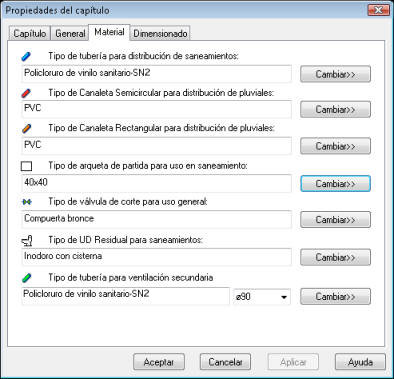
Para cambiar cualquiera de los materiales indicados, habrá que hacer clic en Cambiar>>, abriéndose entonces una ventana de consulta de la base de datos correspondiente. En los epígrafes siguientes encontrará información de cómo trabajar con la base de datos. Para las tuberías se elegirá la serie SN2 porque en ésta el diámetro de cálculo es el nominal (dado que el CTE utiliza el diámetro nominal en sus tablas para el dimensionado de instalaciones, normalmente será recomendable utilizar esta serie de tuberías, y no la SN1, en la que el diámetro de cálculo es igual al interior).
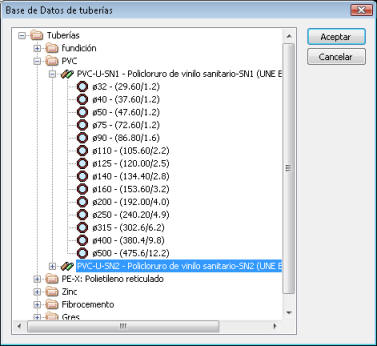
Además de los materiales de las tuberías y canaletas, este diálogo permite definir la Unidad de descarga residual por defecto, así como los tipos de válvulas y arquetas.
2.3.1.- Trabajando con bases de datos de TK-HS5
TeKton3D-HS5 maneja una serie de bases de datos que pueden ser consultadas o gestionadas por el usuario desde el menú Archivo/Bases de datos:
- Fontanería / Tuberías. Esta base de datos está compartida con el módulo TK-HS4, y contiene los distintos datos de tuberías. Cuando se utiliza esta base de datos desde HS5 el programa filtra los registros de la mismas, de manera que sólo muestra las tuberías definidas como "Tubo saneamiento".
- Fontanería / Aparatos. Esta base también está compartida con el módulo HS4, y contiene las unidades de desagüe (UD) de cada uno de los aparatos definidos para el cálculo de instalaciones de fontanería.
- Fontanería/ Canaletas semicirculares / rectangulares: Esta base de datos es específica del módulo HS5 y contiene los modelos y tamaños de canaletas para la recogida de agua en cubiertas.
- Fontanería/ Arquetas: Contiene las series de arquetas, y es específica del módulo HS5. Por defecto incluye las dimensiones contempladas por el CTE.
- Fontanería/ Intensidades pluviométricas: contiene los datos de intensidad pluviométrica de distintas localidades, calculados a partir de la intensidad, duración y frecuencia de la lluvia.
Para este ejemplo se utilizarán los datos que vienen por defecto con el programa, pero puede ser habitual que el usuario desee definir nuevas familias a las bases de datos para realizar un proyecto. Por ejemplo, si se desea añadir una nueva familia de arquetas a la base de datos:
- Abrir la base de datos correspondiente: Archivo/Bases de datos/Fontanería/Arquetas.
- Con el botón "Nuevo" se crea una nueva familia, por ejemplo "Arquetas prefabricadas PP reforzado"
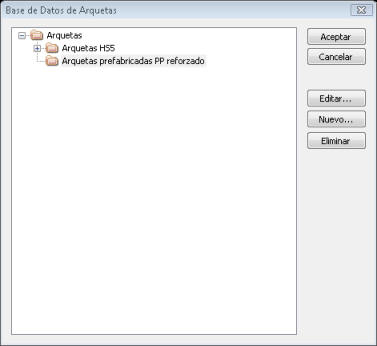
- Seleccionando la nueva familia, y haciendo clic otra vez en el botón "Nuevo", se creará un modelo. A continuación se introducen los datos del modelo: referencia, dimensiones en planta, y diámetro máximo admisible.
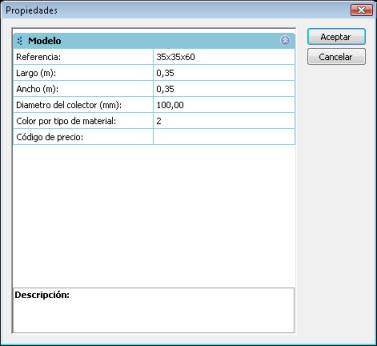
- Así sucesivamente se irán creando los registros, hasta completar la nueva familia de arquetas:
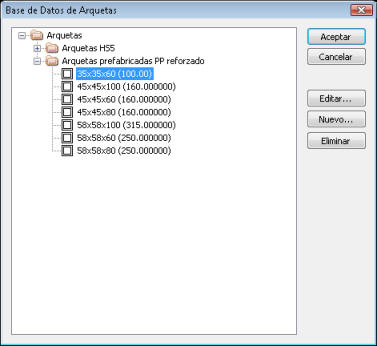
2.4.- Dimensionado
En esta solapa se ajusta una serie de restricciones al diseño y el cálculo de la instalación para ser conforme a normativa:
- Distancia máxima entre inodoros y bajantes: de acuerdo con CTE-DB HS5 3.3.1.2: 1,00 m.
- Distancia máxima entre bote sifónico y bajante: de acuerdo con CTE-DB HS5 3.3.1.2: 2,00 m.
- Diámetro máximo en conductos curvos: es una limitación impuesta a conductos con algún cambio de dirección en su recorrido. En este caso no se prevé que sea de aplicación, y se fijará Ninguna.
- Diámetros mínimos:
- Derivaciones individuales: de acuerdo con CTE-DB HS5 Tabla 4.1: 32 mm.
- Bajantes sin inodoro: suponiendo un mínimo de 5 Unidades de Desagüe (un lavabo, una ducha y un bidé) en cada bajante, resulta un diámetro de 50 mm, según CTE-DB HS5 Tabla 4.4.
- Bajantes con inodoro: como mínimo se tomará el diámetro de la derivación individual del inodoro, de acuerdo con CTE-DB HS5 Tabla 4.1: 100 mm.
- Colectores sin inodoro: se tomará el mínimo para pendientes de un 1%, que según CTE-DB HS5 Tabla 4.5 es de 90 mm.
- Colectores con inodoro: se tomará el mínimo de las bajantes: 100 mm.
- Canaletas semicirculares: de acuerdo con CTE-DB HS5 Tabla 4.7: 100 mm.
- Área máxima/mínima en canaletas rectangulares: No se prevé utilizar en proyecto este tipo de elemento, por lo que se dejará el valor que venga por defecto.
Además, se ofrecen la opción de "Considerar máximo caudal a descargar en bajante por ramal", que indica al programa que considere el efecto de las contrapresiones a consecuencia de las descarga de los ramales que fluyen a un bajante. En este caso se mantendrá activa.
3.- Redes de pequeña evacuación
En este apartado se describe cómo diseñar las redes de pequeña evacuación, que son los conductos que unen las distintas unidades de descarga con las bajantes.
A partir de ahora, el usuario deberá empezar a diseñar la instalación en el área de dibujo 3D. Si el usuario está habituado el uso de programas CAD, no encontrará dificultades en el manejo del entorno de TeKton3D. En caso de duda a la hora dibujar la instalación, consulte: Cap.1.4.- Interfaz 3D.
3.1.- Unidades de descarga
Las unidades de descarga son los puntos en los que se origina un cierto caudal de agua a evacuar, como por ejemplo: inodoros, lavabos, fregaderos, grifos aislados, etc. A cada unidad de descarga se le asigna un caudal en unidades de desagüe (UD) de acuerdo con las tablas del CTE-DB HS5.
El usuario habrá podido observar que al crear el capítulo de saneamiento, aparecen en el área de dibujo los aparatos definidos en el capítulo de fontanería. Estos equipos ya son unidades de descarga, con sus parámetros característicos ya fijados. Si hace doble clic en cualquiera de ellos, comprobará que el programa ha fijado sus UD y el diámetro mínimo del ramal a conectar:
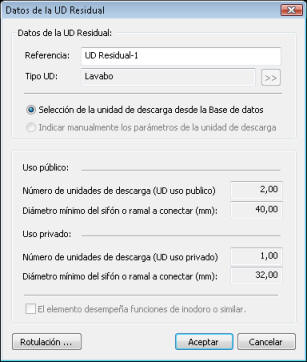
No obstante, será frecuente el tener que añadir al proyecto otras unidades de descarga que no aparecen en el capítulo de fontanería:
3.1.1.- Desagüe de condensados del aire acondicionado
Si se prevé instalar una máquina de aire acondicionado, habrá que dotar a la vivienda de un desagüe para la evacuación de condensados en el evaporador.
Lo ideal es calcular el máximo caudal de condensado posible y traducirlo en unidades de desagüe. Sin embargo, para instalaciones pequeñas este caudal es tan bajo que no merece la pena entrar en detalle. Por ejemplo, supóngase el caso de que el cálculo de cargas térmicas y de la batería de frío necesaria arroja los siguientes datos:
- Aire exterior: 250 m3/h. T=28ºC, Φ=70%. En estas condiciones, la humedad absoluta vale W=16,69 gw/Kgas.
- Condiciones interiores: T=24ºC, Φ=60%. En estas condiciones W=11,19 gw/Kgas
- Aire tratado en la batería 1450 m3/h (aproximadamente 0,475 Kgas/s), con condiciones de salida: 16ºC y Φ=95%. En estas condiciones W=10,79 gw/Kgas
El planteamiento anterior supondría que el aire de retorno mezclado con el exterior tuviera una humedad absoluta de 12,14 gw/Kgas. El caudal de agua condensada será igual a:

Teniendo en cuenta que según CTE-DB HS5 4.1.1.1 debe considerarse 1UD por cada 0,03 l/s de desagüe continuo, el ejemplo anterior supondría únicamente 0,021 UD.
El supuesto anterior se corresponde con una potencia de frío de aproximadamente 5875 W en la batería. Así, este caudal es prácticamente despreciable, y a efectos de cálculo se considerará en este ejemplo 1 UD quedando del lado de la seguridad con un margen suficientemente amplio.
Este desagüe se colocará en el techo de uno de los cuartos de baño de la planta alta del edificio. Así, caben dos posibilidades:
- Situarse en la "Planta Alta" y dibujar sobre ella a una cierta cota (2,50 metros, por ejemplo).
- Para mayor simplicidad, situarse en "Planta Cubierta" y dibujar directamente sobre ella (quedará a 3,00 metros de la cota inferior de la planta alta.
Siguiendo éste último proceso, los pasos a seguir serán los siguientes:
- Situarse en la planta cubierta. Para ello, el usuario deberá seleccionar "Cubierta" en el Panel de Proyecto (parte izquierda de la pantalla)

- Seleccionar la vista en planta, directamente con la tecla
TAB o bien desde el botón
 de la Barra de Herramientas. La
cota sobre planta debe mantenerse en 0,00.
de la Barra de Herramientas. La
cota sobre planta debe mantenerse en 0,00. - Para fijar el símbolo habrá que hacer clic en
 (o bien desde el menú
Insertar/Unidad Descarga Residual).
(o bien desde el menú
Insertar/Unidad Descarga Residual). - Aparece en pantalla la librería de símbolos. Todos los símbolos son equivalentes entre sí de cara al cálculo, por lo que el usuario decidirá cuál de ellos prefiere, en este caso, se escogerá UD1:
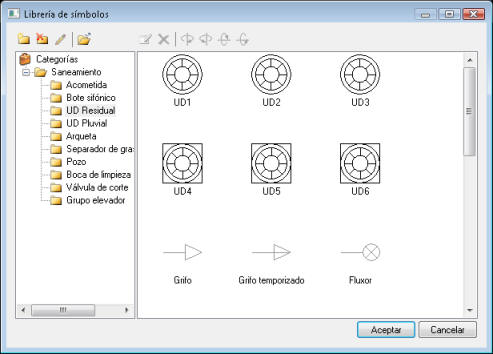
- Para fijar la posición del símbolo hay que hacer dos veces clic en la pantalla: la primera para fijar la posición, y la segunda para fijar la rotación. Se situará el símbolo aproximadamente sobre el cuarto de baño.
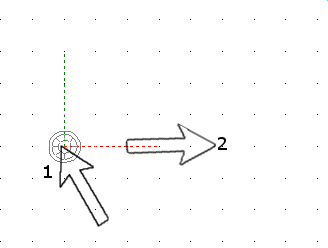
- Edición de las propiedades de la Unidad de Descarga. Haciendo doble clic sobre la misma, o bien seleccionándolo y entrando desde Datos/Entidades seleccionadas, se accede al siguiente cuadro de diálogo, desde el que se podrá establecer el caudal de desagüe en la unidad:
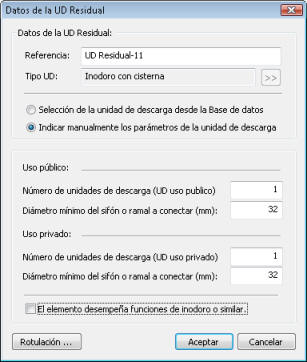
El cuadro de diálogo anterior contiene las siguientes opciones:
-
Selección de la unidad de descarga desde la Base de Datos / Indicar manualmente los parámetros de la unidad de descarga. Esta opción indica al programa si tomar los valores definidos manualmente en este mismo cuadro, o bien los toma de la Base de Datos de Aparatos. En este caso se asignará manualmente.
-
Número de unidades de descarga (uso público / privado): se deberá indicar 1 UD en ambos casos (de todas formas, el valor para uso público no se utilizará en este proyecto).
-
Diámetro mínimo del sifón o ramal a conectar (uso público / privado): para unificar con el resto de la instalación, se tomará el mínimo de la serie seleccionada: 32 mm.
-
El elemento desempeña funciones de inodoro o similar. Esta opción se activará sólo en caso de aparatos que debido a su funcionamiento puedan requerir diámetros mayores que los que exige su caudal, aplicando los criterios de diámetro mínimo que se definieron en Datos Generales para los inodoros. En este caso no se activará.
3.1.2.- Sumideros del garaje
Las aguas recogidas en los sumideros del sótano pueden considerarse aguas residuales, y por tanto, habrá que definir una UD en cada uno de ellos. De acuerdo con la tabla 4.1 del CTE-DB HS5 el caudal de desagüe de un sumidero sifónico será de 1 UD (3 UD para uso público, aunque en este caso este dato no se utilizará), y el diámetro mínimo del manguetón a conectar es de 40 mm. (50 mm para uso público).
Los sumideros se colocarán siguiendo el proceso descrito en el apartado anterior, en la "Planta Sótano", y con la cota sobre planta en 0,00:
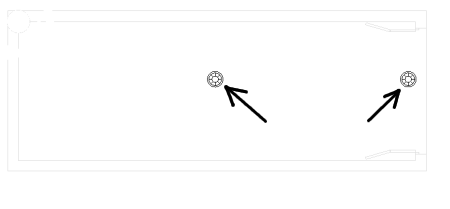
Normalmente, el tamaño de los símbolos no se adapta bien a todas las clases
de instalaciones. Cuando el usuario crea que el tamaño del símbolo no es el
adecuado, puede modificarlo seleccionándolo y haciendo clic en
 (Edición / Escalar).
(Edición / Escalar).
Una vez insertados los sumideros del garaje, habrá que definir las propiedades de los mismos, indicando el caudal y el diámetro mínimo:
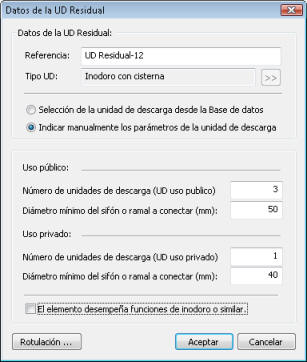
Hecho esto, ya están todas las unidades de descarga residuales colocadas.
3.2.- Redes de evacuación con bote sifónico
En los dos cuartos de baño habrá que definir un bote sifónico al que acometan
la bañera, el bidé y el lavabo. Pues bien, situando la vista en la "Planta Alta"
y con la cota sobre planta en 0,00, se coloca el bote sifónico haciendo clic en
![]() . El bote
sifónico es un símbolo con dos conexiones: a una de ellas deben
acometer todos los ramales entrantes, y de la otra debe salir el ramal que
enlaza con la bajante.
. El bote
sifónico es un símbolo con dos conexiones: a una de ellas deben
acometer todos los ramales entrantes, y de la otra debe salir el ramal que
enlaza con la bajante.
Cuando se diseñan las redes de pequeña evacuación, el usuario debe tener muy presente la posición de las bajantes, ya que el CTE no permite más de 2,00 entre bote sifónico y bajante.
Una vez situado el bote sifónico, habrá que enlazar los aparatos con una de
las conexiones del bote. Para que resulte más sencillo, es recomendable tener la
Referencia Automática - Conexión (tecla A)
activada. Para insertar una tubería haga clic en el botón
![]() , y a continuación trace los puntos que definen la
línea; para terminar, haga clic con el botón derecho, y seleccione
Terminar en el menú contextual:
, y a continuación trace los puntos que definen la
línea; para terminar, haga clic con el botón derecho, y seleccione
Terminar en el menú contextual:
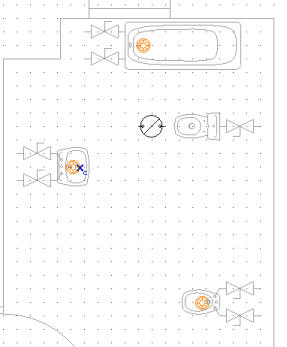
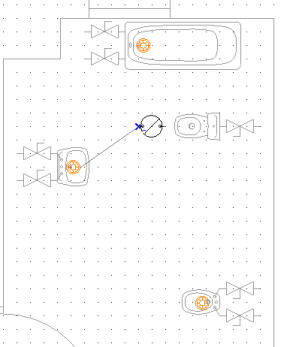
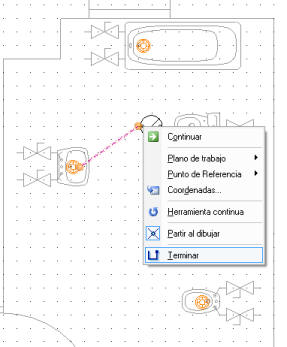
Las tuberías deben quedar como aparece a continuación:
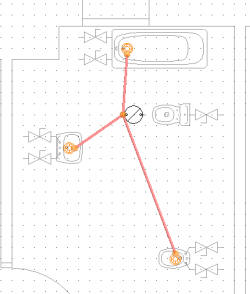
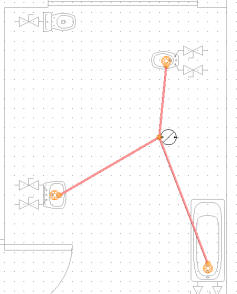
Baño 1 Baño 2
Ahora se debe definir la pendiente y la función de cada uno de estos tramos: para ello basta con editar cualquiera de los tramos, haciendo doble clic sobre el mismo:
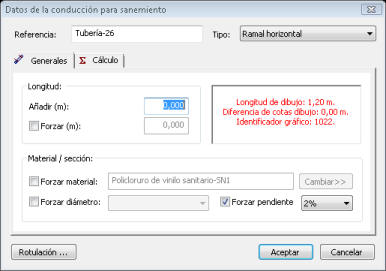
En la ventana "Datos de la conducción de saneamiento" se puede asignar una referencia y la función de la tubería. Es muy importante elegir correctamente la función para que el programa tenga en cuenta la tabla adecuada del CTE para determinar el diámetro mínimo de la conducción. En este caso, se fijará la función Ramal horizontal.
Además, esta ventana tiene dos solapas:
- Generales: son opciones relativas a la geometría y material de la conducción. La longitud de la tubería será igual a la del modelo 3D, pero se le puede añadir una cierta longitud (Añadir) o bien ser definida directamente por el usuario (Forzar). También se puede modificar el material (por defecto será el definido en Datos Generales) y el diámetro (que por defecto será calculado automáticamente por el programa). En cuanto a la pendiente, tal y como se indicaba en los datos de partida de este proyecto, habrá que fijar un 2%.
- Cálculo: son los parámetros de cálculo específicos de la tubería, ya definidos en Datos Generales, pero que pueden particularizarse para cada tubería. En el caso de ramales horizontales, se pueden ajustar los diámetros máximo y mínimo.
Por último, están las opciones de rotulación, que indican los textos que se adjuntarán a las conducciones en los planos.
Tras definir las propiedades de uno de los tramos, y sin dejar de
seleccionarlo, se hará clic en
![]() (Datos/Copiar Propiedades). Aparece entonces una ventana con
una serie de propiedades de la tubería, que pueden llevarse a otras con un solo
clic:
(Datos/Copiar Propiedades). Aparece entonces una ventana con
una serie de propiedades de la tubería, que pueden llevarse a otras con un solo
clic:
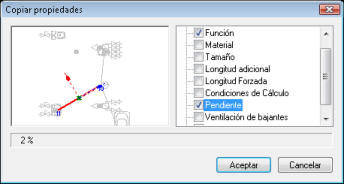
De esta ventana se escogen Función y Pendiente. Tras cerrar la ventana en Aceptar, basta con hacer clic sobre una tubería para asignarle la misma función y pendiente que la primera. De esta manera se consigue definir rápidamente propiedades iguales a una serie de tramos similares.
El usuario observará que las tuberías cambian de color cuando se le cambia la función. En Herramientas/Opciones encontrará el cuadro de diálogo que permite asociar colores con funciones.
3.3.- Redes de evacuación con sifón individual
En el caso de los inodoros, el desagüe del aire acondicionado, y la cocina, los aparatos descargarán directamente a la bajante, al disponer cada una de las unidades de descarga de un cierre hidráulico.
Los inodoros y el desagüe verterán directamente a la bajante, por lo que sus ramales se trazarán en el siguiente capítulo.
En el caso de la cocina, se trazará un ramal que recoja las aguas del
fregadero, lavadora y lavavajillas, hasta la bajante. Para ello, habrá que
situarse en "Planta Baja", con la cota sobre planta en 0,00, e insertar tramos
de tubería (![]() ) hasta que la instalación quede como
aparece en la figura siguiente:
) hasta que la instalación quede como
aparece en la figura siguiente:
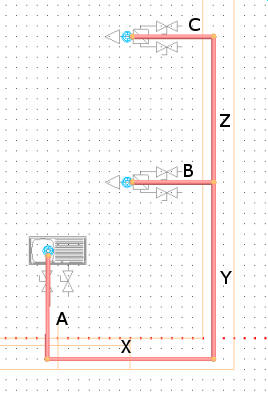
Igual que en el caso anterior, se modificará la función y pendiente de estos tramos, debiendo indicar Ramal horizontal y 4% respectivamente.
En el caso anterior, la longitud de las tuberías A, B, C podría casi despreciarse, ya que en realidad el desagüe de cada aparato estará próximo al ramal X, Y, Z, pero al utilizar el esquema de símbolos resulta una longitud mucho mayor. Para estos casos se puede asignar longitud 0,1 m, por ejemplo. Así, en las propiedades de la tubería habrá que activar Forzar longitud:

Una vez seguidos estos pasos, a continuación habrá que trazar las bajantes, y unirlas a las redes de pequeña evacuación.
4.- Bajantes
Las bajantes son conducciones verticales que enlazan las redes de pequeña evacuación de las distintas plantas con la red de colectores (en este caso, una red colgada). Se describe a continuación un método sencillo para situar las bajantes.
La idea consiste en trazar tuberías verticales suficientemente largas como para cubrir todo el edificio.
- Situar el plano de trabajo en una planta cualquiera, por ejemplo, la Planta Baja, con una cota sobre planta igual a 0,0.
- Cambiar el punto de vista, de forma que se pueda ver la planta en perspectiva.
- Activar el Entramado
 e Imantar entramado
e Imantar entramado
 .
. - Insertar un tramo de tubería (
 ),
empezando por el punto en el que se desea situar la bajante. Por ejemplo,
para cubrir la cocina y uno de los baños, se trazará una bajante junto
a la pared, como se indica en la siguiente figura:
),
empezando por el punto en el que se desea situar la bajante. Por ejemplo,
para cubrir la cocina y uno de los baños, se trazará una bajante junto
a la pared, como se indica en la siguiente figura:
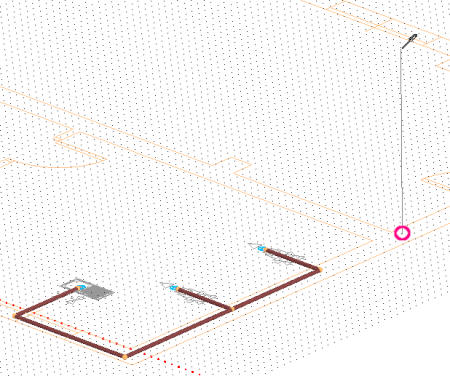
- Dibujar la bajante de forma que cubra toda la planta. Sabiendo que esta planta tiene 3,00 metros de altura, se puede hacer de las siguientes maneras:
- Antes de situar el segundo punto de la bajante, pulsar la tecla M, y fijar las coordenadas relativas del segundo punto. Al cerrar la ventana, la tubería quedará dibujada.

- Antes de situar el segundo punto, activar:
Ortogonal
 ,
Forzar incrementos en modo ortogonal
,
Forzar incrementos en modo ortogonal
 ,
y Etiquetas informativas de dibujo
,
y Etiquetas informativas de dibujo
 . y a
continuación dibujar una tubería de 3,00 metros con la tecla SHIFT
pulsada (esta tecla, con el modo ortogonal, obliga a seguir una trayectoria
perpendicular al plano de trabajo):
. y a
continuación dibujar una tubería de 3,00 metros con la tecla SHIFT
pulsada (esta tecla, con el modo ortogonal, obliga a seguir una trayectoria
perpendicular al plano de trabajo):
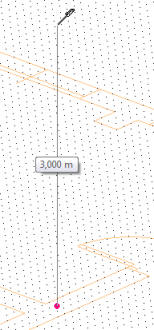
- A esta tubería se le asignan las propiedades, como se ha hecho en el resto de tramos. Se debe indicar la función Bajante, y en la pestaña "Cálculo", debe activarse la opción Ventilación primaria de las bajantes, dado que según CTE-DB HS5 3.3.3.1 para este edificio será suficiente dotar a la instalación de un sistema de ventilación primario. Junto a estas opciones aparece la casilla "Forzar vertical", que indica que la orientación de la ventilación será siempre vertical, independientemente de la orientación de la bajante. En este caso las bajantes son perfectamente verticales, por lo que será indiferente activar o desactivar dicha casilla. La ventilación se dibujará automáticamente, y aparecerá representada en 3D cuando se calcule la instalación.
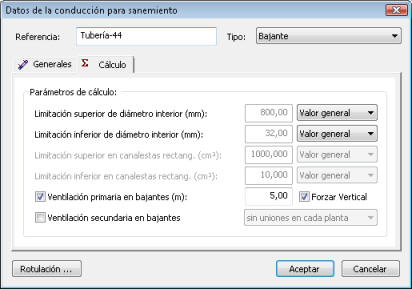
- Con la tubería que se ha dibujado, se cubre toda la planta baja. Ahora
sólo hay que duplicar el tramo de tubería hasta conseguir una de suficiente
longitud. Para ello, hay que seguir los siguientes pasos:
- Mostrar el edificio completo (Barra de Proyecto) y desactivar, para mayor claridad, el entramado.
- Seleccionar la tubería y utilizar el comando
Duplicar
 (menú Edición, o Barra de Herramientas de Edición).
(menú Edición, o Barra de Herramientas de Edición). - Seguidamente marcar el extremo inferior de la tubería (se recomienda utilizar la referencia a objetos "Final"). Este punto servirá como punto de referencia a la hora de duplicar la tubería
- Realizar una copia de la tubería por la parte superior:
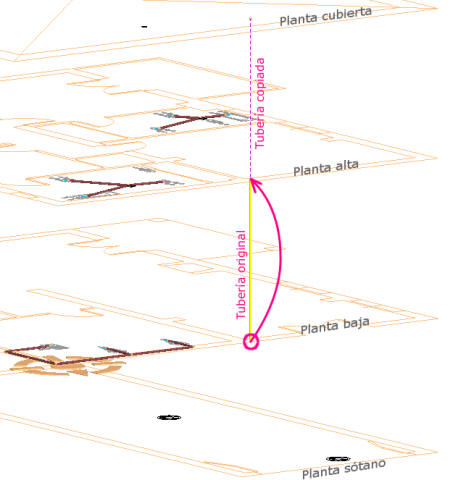
- Repetir el proceso anterior, duplicando la tubería por la parte inferior, para que cubra el sótano
De esta misma manera se dibujará el resto de bajantes, o bien se duplicarán las tres tuberías dibujadas, siguiendo un proceso similar.:
- Una bajante más que cubra el inodoro del baño que hay sobre la cocina.
- Otra bajante que cubra el otro baño:
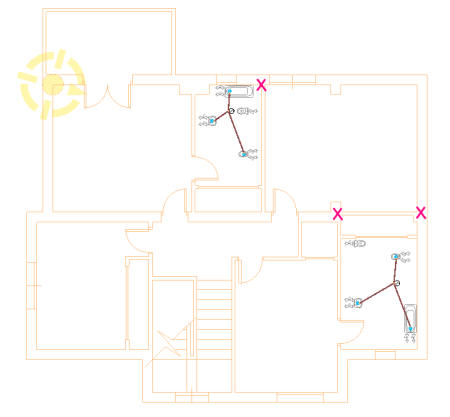
Ahora que se tienen situadas las tres bajantes residuales de la instalación, llega el momento de enlazar las redes de pequeña evacuación con sus bajantes. Siempre que se vaya a realizar este trazado, el usuario debe saber que:
- La distancia del bote sifónico a la bajante no será superior a 2,00 metros.
- La distancia del inodoro a la bajante no será superior a 1,00 metro.
- La distancia de los aparatos que tengan sifón individual (salvo inodoros) a la bajante será inferior a 4,00 metros.
Para dibujar estas tuberías es recomendable trabajar en perspectiva y desactivar todas las ayudas al dibujo (entramado, imantar entramado, ortogonal y forzar incrementos en modo ortogonal) salvo la Referencia Automática a Objetos, que se dejará activada en "Conexión" y "Perpendicular":

Ahora hay que trazar tuberías desde los botes sifónicos, inodoros y la red de la cocina, hasta la bajante:
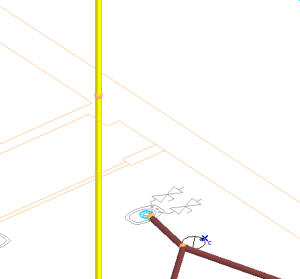
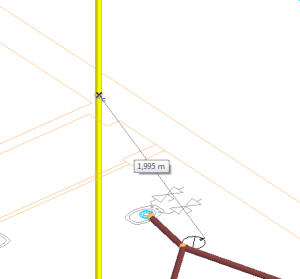
En el caso de los cuartos de baño y la cocina, la referencia a objetos "Conexión" y "Perpendicular" en las bajantes debe coincidir en un mismo punto. Sin embargo no siempre ocurrirá así, como por ejemplo, en el desagüe del aire acondicionado:
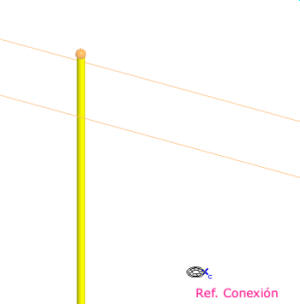
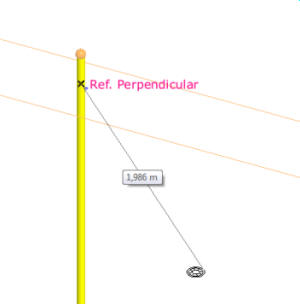
En este caso, para que se cree un nudo en la bajante, es necesario tener activada la opción "Partir al dibujar" del menú contextual.
De esta manera se realizarán todas las conexiones entre redes de pequeña evacuación y bajantes. Ahora habrá que fijar las propiedades de cada una de estas conducciones: se les asignará la función "Ramal horizontal" y una pendiente del 4% para todos ellos. En este caso puede ser útil utilizar "Copiar Propiedades" para editar varias tuberías con mayor rapidez (ver capítulo anterior).
Los trozos de bajante que quedan por encima de los nudos más altos deben ser eliminados.
Ya se han dibujado todas las bajantes residuales, y se ha indicado que llevarán una prolongación vertical sobre la cubierta (ventilación primaria). Pues bien, junto a la opción "Ventilación primaria en bajantes" aparece una cierta longitud (por defecto 5,00) que se corresponde con la distancia que debe prolongarse la bajante desde el nudo superior de la misma. Como en este caso se tiene una cubierta no transitable, se procurará dar 1,30 metros por encima del tejado, debiendo indicar para cada bajante las longitudes que aparecen en la figura siguiente:
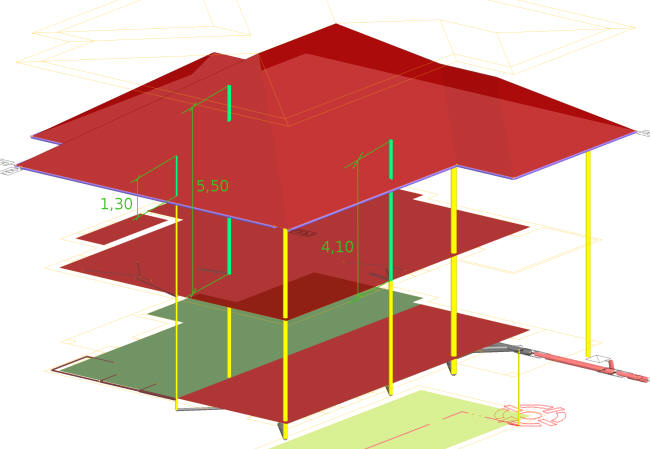
Terminadas las tres bajantes, la red de aguas residuales en las plantas está lista. Ahora falta diseñar los colectores en la planta sótano.
5.- Colectores
En este capítulo se indica cómo diseñar la red de colectores que recogen las aguas residuales de toda la vivienda y las llevan hasta la acometida.
Se trazarán dos colectores: un colector colgado que recoja las aguas de las plantas de vivienda, y un colector enterrado que evacúe las aguas residuales generadas en el sótano y recogidas por los sumideros.
5.1.- Colector colgado
Se trazarán los colectores a 30 cm del techo. Teniendo en cuenta que la altura de la planta sótano es 2,50 metros, para realizar el trazado de colectores será necesario situarse en la planta sótano y dar una cota sobre planta de 2,20 metros.
Hasta ahí parece sencillo, pero existe un problema: debido al método seguido para crear las bajantes, los nudos de éstas están fuera de la planta sótano, y al fijar la vista en planta, no se ven las bajantes, lo cual puede complicar innecesariamente el trazado del colector.
Para solucionar este problema, se partirá cada bajante por un punto a 30 cm del techo, siguiendo estos pasos:
- Seleccionar la bajante que se quiere partir.
- Desde el menú Edición, seleccionar Dividir.
- Seleccionar en la ventana que aparece en pantalla: división de 1 segmento de 0,30 metros, a partir del nudo superior (mirar en el croquis adjunto):
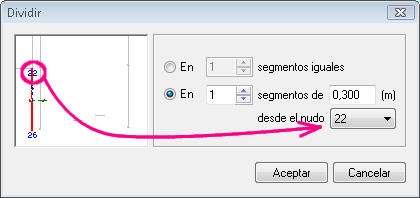
Tras cerrar la ventana anterior, la bajante quedará dividida en el punto indicado. Después de realizar esta operación con las tres bajantes, al situar la vista en planta, pueden localizarse con facilidad, siendo sencillo entonces trazar el colector. El trazado del colector debe realizarse teniendo en cuenta la posición de las acometidas, y cuidando que en los encuentros entre colectores se forme un cierto ángulo para la correcta circulación del agua. En la figura siguiente aparece el trazado del colector de este ejemplo, en el que se ha dado un ángulo de 45º a todas las uniones:
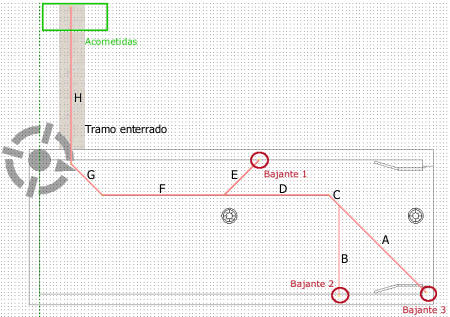
Como en otras conducciones, habrá que fijar las propiedades de los tramos de
colector (función y pendiente). Pero antes, habrá que dividir el tramo H en dos
partes, ya que éste presenta un tramo colgado y otro enterrado. Para ello, se
seleccionará el tramo H, y con la opción Edición/Partir ( ),
se indica el punto en el que el tramo empieza a ser enterrado (en el trasdós del
muro de sótano), quedando divido en dos tramos.
),
se indica el punto en el que el tramo empieza a ser enterrado (en el trasdós del
muro de sótano), quedando divido en dos tramos.
Las propiedades de los tramos se editarán como se ha explicado en capítulos anteriores, debiendo indicar:
- Función: "Colector colgado" en los tramos colgados, "Colector enterrado" en los tramos enterrados.
- Pendiente: 2% en todos los tramos.
Por último, será necesario incluir una serie de elementos adicionales:
- El símbolo de acometida
 ,
necesario para que el programa calcule los sentidos de circulación del agua
en la red. Se colocará en el extremo del colector.
,
necesario para que el programa calcule los sentidos de circulación del agua
en la red. Se colocará en el extremo del colector. - Arquetas: se colocarán dos arquetas: una en el trasdós
de muro, debido al cambio de colgado a enterrado; la otra se colocará junto
a la acometida, para que el programa calcule la arqueta de acometida. Para
insertar una arqueta, hay que hacer clic en
 , o bien desde el menú
Insertar/Arqueta.
, o bien desde el menú
Insertar/Arqueta.
La arqueta es un símbolo similar al del bote sifónico: tiene dos conexiones: en una de ellas deben entrar todas las tuberías que acometen a la arqueta, y en la otra debe conectarse la tubería de salida. Si se tiene activada la opción "Partir al dibujar", es muy sencillo colocar la arqueta, simplemente hay que dibujarla sobre el colector, y borrar después el tramo sobrante:
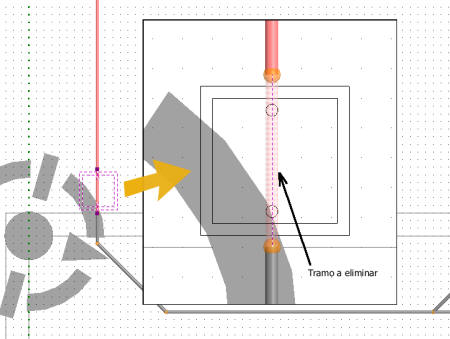
- Bocas de limpieza
 (o registros) en los
acoplamientos entre colectores (entre los tramos A y B - D y E).
(o registros) en los
acoplamientos entre colectores (entre los tramos A y B - D y E).
La instalación finalmente queda como aparece en pantalla:
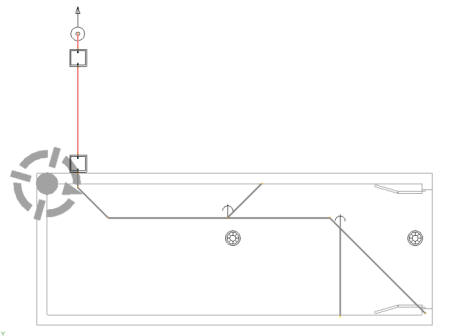
5.2.- Colector enterrado
Para completar la red de evacuación de aguas residuales, queda trazar el
colector enterrado que recoge las aguas del sótano. Debido a la cota a la que se
encuentra, la instalación debe contar con un grupo de elevación (![]() ).
La salida de este grupo de elevación se conectará a la arqueta del trasdós de
muro, consiguiendo así que se unan las aguas residuales.
).
La salida de este grupo de elevación se conectará a la arqueta del trasdós de
muro, consiguiendo así que se unan las aguas residuales.
Además, de acuerdo con CTE-DB HS5 3.3.2.1, debe disponerse una arqueta
separadora de grasas (![]() ) que impida
la entrada de grasas que puedan generarse en el sótano (al ser un garaje) al
grupo de bombeo.
) que impida
la entrada de grasas que puedan generarse en el sótano (al ser un garaje) al
grupo de bombeo.
El colector se trazará desde el primer sumidero con la cota sobre planta en 0,00, y al llegar al punto bajo la arqueta, se trazará una tubería ascendente hasta la entrada de la misma:
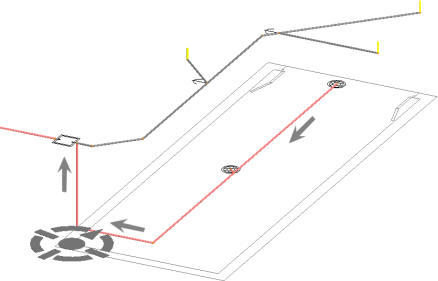
Hay que tener en cuenta que el colector no debe "atravesar" el sumidero intermedio del garaje, sino que será necesario dibujar un ramal de conexión:
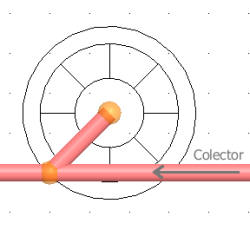
En este caso se asignará al recorrido horizontal la función "Colector enterrado" y una pendiente del 2%. A la conducción vertical se le asignará "Bajante", y se desactivará la opción "Ventilación primaria de bajantes" (solapa Cálculo), que no tendría sentido en esta tubería.
Una vez trazados y definidos los tramos, se añaden los accesorios de la misma manera que se hizo con la arqueta. En este caso se colocará:
- La arqueta separadora de grasas (
 ).
). - El grupo de bombeo (
 ). Se
dibujará un único símbolo, porque es lo que el programa necesita para
calcularlo. Sin embargo, el CTE obliga a la colocación de al menos dos
bombas.
). Se
dibujará un único símbolo, porque es lo que el programa necesita para
calcularlo. Sin embargo, el CTE obliga a la colocación de al menos dos
bombas. - Válvulas de corte en la entrada y salida del grupo de bombeo (
 ).
).
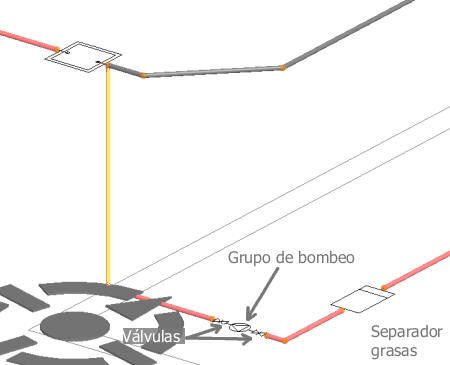
Lo que en realidad representa el símbolo del grupo de bombeo es un foso con su grupo de bombas acoplado. TeKton3D-HS5 calcula la altura necesaria de foso y el caudal que deben evacuar las bombas. No calcula la altura que debe bombear la bomba, este dato dependerá de la curva característica del modelo elegido, y debe ser mayor que la diferencia de cotas entre la arqueta y el nivel mínimo del agua en el foso. Si se hace doble clic sobre el grupo, se accede al siguiente cuadro:
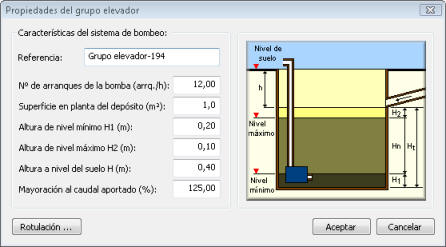
- Nº de arranques de la bomba: este parámetro define el número máximo de arranques que tendrá la bomba durante una hora. Normalmente dependerá del modelo elegido. En este ejemplo se dejará el valor por defecto.
- Superficie en planta del depósito: cuanto mayor sea la superficie, menor será la profundidad requerida. Normalmente este dato dependerá del espacio que ocupen las bombas. En este caso se prevé un grupo pequeño, y 1m2 será más que suficiente.
- Altura de nivel mínimo H1: es la altura mínima que garantiza que la bomba no trabaje en vacío. En este caso será de 20 cm.
- Altura de nivel máximo H2: es la mínima distancia admisible entre la desembocadura del colector y el nivel del agua. En este caso se fijará en 10 cm.
- Altura a nivel del suelo: Es la distancia entre la desembocadura del colector y el suelo. Vendrá dada por el espesor de la solera y la geometría del propio colector
| Inclinación del colector | 10 metros de colector · 0,02 (pendiente del colector) = 20 cm |
| Solera | 20 cm |
| TOTAL | 40 cm |
- Mayoración del caudal aportado (%): Es el coeficiente de seguridad para el cálculo del caudal que evacua la bomba. Debe introducirse un valor mayor del 100%, en este caso 125 %.
Tras realizar todos estos pasos, la red de evacuación de aguas residuales queda totalmente diseñada, lista para calcular.
El siguiente paso será la definición de la red de aguas pluviales.
6.- Red pluvial
En este capítulo se indican los pasos a seguir para definir la red de pluviales. Dado que el proceso es similar al seguido en la red de residuales, no se describirá con el mismo nivel de detalle. Para cualquier aclaración respecto a la colocación de entidades en el dibujo, consulte los capítulos anteriores.
6.1.- Canaletas
Las canaletas (o canalones) son a las redes pluviales lo que las redes de pequeña evacuación son a las residuales.
Se trazarán canaletas alrededor de todos los faldones del tejado, formando en
principio una línea cerrada. Para ello, en la planta "Cubierta", con la cota
sobre planta en 0,00, se dibujarán igual que una tubería (son el mismo tipo de
entidad), desde el botón
![]() :
:
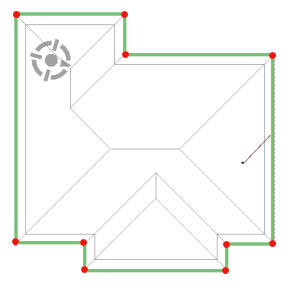
Las redes pluviales necesitan igualmente una serie de Unidades de Descarga
Pluviales (![]() ), que son las entidades
que aportan caudal a la red. Lo que habrá que hacer es partir las canaletas en
determinados puntos que indicarán el inicio de las canaletas, y unirlas con los
puntos de partida de las bajantes, tal y como aparece en el siguiente esquema:
), que son las entidades
que aportan caudal a la red. Lo que habrá que hacer es partir las canaletas en
determinados puntos que indicarán el inicio de las canaletas, y unirlas con los
puntos de partida de las bajantes, tal y como aparece en el siguiente esquema:
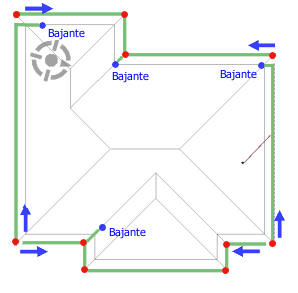
Antes de insertar las unidades de descarga, conviene dejar correctamente definidas las propiedades de las canaletas. Con las canaletas se opera exactamente igual que con las tuberías, ya que tanto unas como otras son entidades tipo "Línea" o "Polilínea".
Para colocar una unidad de descarga pluvial en un punto habrá que seguir estos pasos:
- Selección del lado de la canaleta que se va a partir, utilizar la opción
Partir (
 ),
y designar un punto próximo a la esquina, tal y como se indica en la
siguiente figura:
),
y designar un punto próximo a la esquina, tal y como se indica en la
siguiente figura:
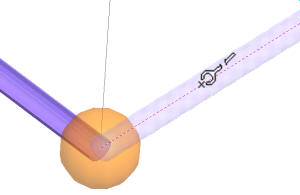
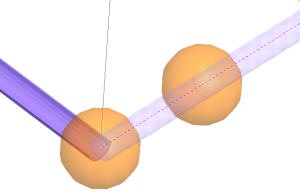
- Eliminar el tramo sobrante, e insertar en el nudo adecuado una Unidad de Descarga Pluvial. La librería de símbolos contiene varias representaciones que equivalen entre sí de cara al cálculo. Para este tipo de Ud. de Descarga se considera adecuado insertar una "UDP Genérica":
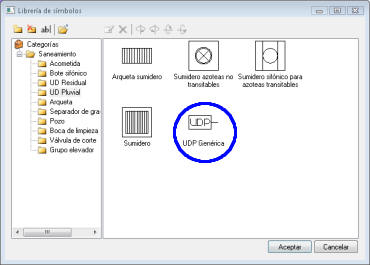
- El resultado debe ser el que aparece en la figura siguiente. Ahora sólo queda definir las unidades de desagüe de cada Unidad de Descarga. Para ello, habrá que medir el área de cada faldón, con la opción Herramientas/Medir área y marcando en pantalla los puntos del contorno que define el área a medir:
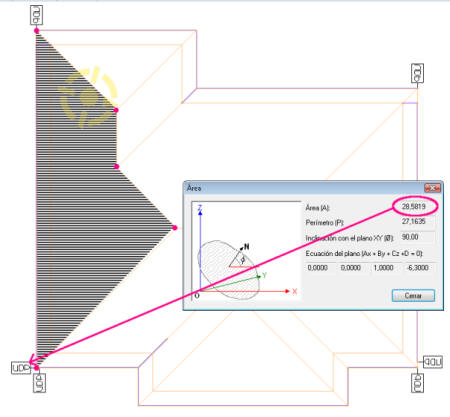
- El área obtenida en el cuadro de diálogo deberá asignarse a la UDP correspondiente. En el ejemplo de la figura anterior, antes de cerrar el cuadro de diálogo, se seleccionará con el ratón el número (28,5819) y se copiará al Portapapeles (CTRL+C). Después se hará doble clic en la UDP, y se elegirá "Definición por área", y en el cuadro adjunto se pegará el valor anterior (CTRL+V):

Así se procederá con las 6 UDP con las que cuenta la instalación.
6.2.- Bajantes
Las bajantes se trazarán desde la cubierta hacia abajo. Se pueden dibujar como se describió en el capítulo 5, o bien seguir cualquier otro proceso que el usuario considere adecuado. Por ejemplo, como estas bajantes no tienen nudos intermedios aquí se dibujarán por coordenadas.
Para empezar, habrá que insertar una tubería en el punto inicial de la bajante. Una vez situado el punto, hay que saber qué longitud darle. En este caso:
| Planta Alta | 2,80 m |
| Planta Baja | 3,00 m |
| Planta Sótano | 0,50 m |
| TOTAL | 6,30 m |
Se ha indicado 0,50 metros para las bajantes en el sótano, porque en este caso la red de colectores, para no interferir con la de aguas residuales, se colocará a 50 cm del techo. Así, sólo hay que indicar las coordenadas relativas (0,0,-6'30) para el segundo punto de la bajante, pulsando la tecla M:

A las bajantes pluviales se les debe asignar la función "Bajante". En cuanto a la ventilación, aunque el CTE especifica que se debe dotar a estas redes de un sistema de ventilación, no se considera necesario realizar prolongaciones de las bajantes, ya que éstas conectan directamente las canaletas con los colectores, sin desagües intermedios. Así, en estas bajantes no se producirán efectos negativos derivados de la caída del agua desde la parte superior, al no existir conexiones intermedias con otros aparatos. Por tanto, en las bajantes pluviales de este ejemplo no será necesario activar la opción "Ventilación primaria en bajantes".
Una vez dibujada una bajante, y se han
asignado sus propiedades, puede copiarse utilizando el comando Duplicar
 .
.
![]() Cuando se utilizan los comandos de Edición: Duplicar,
Partir, etc. existe una opción llamada Herramienta continua
(accesible desde el menú contextual) que no finaliza la ejecución de la
herramienta hasta que el usuario lo indica expresamente. Esto es útil cuando se
quiere duplicar varias veces una entidad, o se quiere partir por varios puntos
diferentes una misma entidad.
Cuando se utilizan los comandos de Edición: Duplicar,
Partir, etc. existe una opción llamada Herramienta continua
(accesible desde el menú contextual) que no finaliza la ejecución de la
herramienta hasta que el usuario lo indica expresamente. Esto es útil cuando se
quiere duplicar varias veces una entidad, o se quiere partir por varios puntos
diferentes una misma entidad.
Debido a la configuración del edificio, algunas de las bajantes irán a terminar en el sótano, mientras otras terminan en el terreno, lo que originará que los colectores tengan tramos enterrados y colgados.
6.3.- Colectores
Tal y como se ha indicado en el apartado anterior, los colectores se trazarán a 0,50 metros del techo del sótano, para evitar cruces de tuberías con la red de aguas residuales. Para trazar los colectores, será necesario situarse en la "Planta Sótano" con la cota sobre planta en 2,00: (2,50 metros de altura de planta - 0,50 metros de distancia entre el colector y el techo). En la figura siguiente aparece el trazado del colector, resaltado en color azul. En el trazado se ha procurado que los encuentros entre colectores se hagan a 45º.
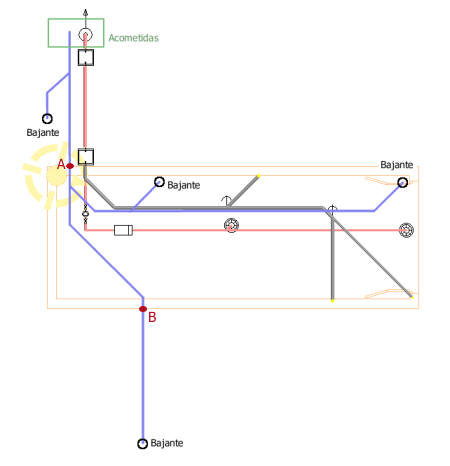
Habrá que distinguir entre tramos colgados y enterrados, así que habrá que
partir ( )
el colector en los puntos A y B indicados en la figura anterior. Hecho esto, se
asignará la pendiente y la función a los tramos de tubería dibujados:
)
el colector en los puntos A y B indicados en la figura anterior. Hecho esto, se
asignará la pendiente y la función a los tramos de tubería dibujados:
- Función: "Colector colgado" en los tramos colgados, "Colector enterrado" en los tramos enterrados.
- Pendiente: 2% en todos los tramos.
Por último, queda añadir una serie de accesorios para completar el diseño de la red:
- El símbolo acometida:
 ,
es necesario para que el programa calcule los sentidos de circulación del agua
en la red pluvial. Se colocará en el extremo del colector, junto a la
acometida residual.
,
es necesario para que el programa calcule los sentidos de circulación del agua
en la red pluvial. Se colocará en el extremo del colector, junto a la
acometida residual. - Arquetas
 : Se colocarán
distintos tipos:
: Se colocarán
distintos tipos:- Justo antes de la acometida (servirá además como arqueta para encuentro de colectores).
- En los pasos de colector enterrado a colgado, y viceversa (en el trasdós de muro).
- A pie de bajante.
- Bocas de limpieza
 en los encuentros entre
colectores colgados.
en los encuentros entre
colectores colgados.
La instalación, finalmente queda así:
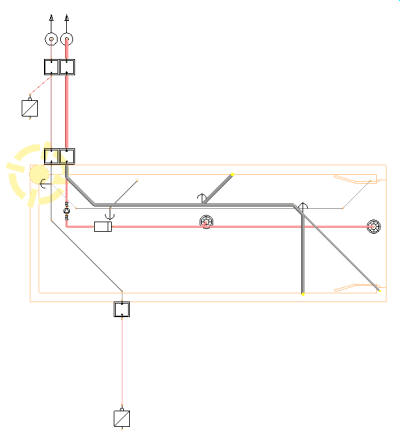
La instalación ya está completa, y preparada para ser calculada.
7.- Cálculo
7.1.- Cálculo de la instalación y detección de errores
Para calcular la instalación, simplemente habrá que hacer clic en el botón
![]() , o entrar en
Calcular/Calcular.
, o entrar en
Calcular/Calcular.
Si el diseño de la instalación es correcto, y no se ha cometido ningún error, aparecerá el siguiente cuadro en pantalla:

No obstante, es frecuente que existan errores en la instalación que impidan llevar a cabo el proceso de cálculo. Para corregir estos errores con facilidad, el programa mostrará las advertencias oportunas en la ventana anterior, además de crear una lista de fallos en el Panel de Proyecto (solapa "Buscar"). Además, el programa destaca con un sombreado rojo-amarillo aquellas entidades que tienen algún error:
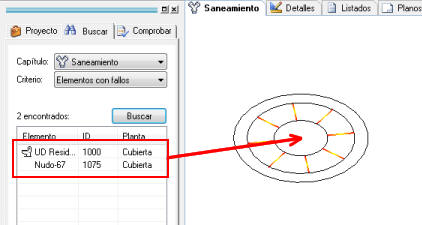
7.2.- Errores frecuentes
-
Conexiones no válidas: Indica que existe una entidad en la instalación con algún punto de conexión libre. Habrá que revisar las conexiones de la entidad.
-
Grado de conexión incorrecto: Existe un nudo sin conectar al resto de la instalación.
-
Se han encontrado barras que terminan en un punto intermedio de otras barras, no habiéndose producido la conexión necesaria. Este caso sucede cuando una tubería termina en un nudo no conectado al resto de la instalación, pero éste coincide con un punto intermedio de una segunda tubería. Para solucionarlo, habrá que partir (
 )
la segunda tubería por el punto que coincide con el nudo final de la
primera, creando así la conexión adecuada.
)
la segunda tubería por el punto que coincide con el nudo final de la
primera, creando así la conexión adecuada. -
Una pendiente del 1 % no permite un dimensionado aconsejable por CTE HS-5 en apartado 4.1.1.3 cuando el nº de UDs es inferior a *: Las unidades de desagüe calculadas para un cierto conducto son demasiado bajas para una pendiente del 1%. El CTE no contempla estos casos, razón por la que se arroja la advertencia. Para solucionarlo deberá modificar la pendiente de estos tramos.
-
Caudal nulo: un tramo no tiene caudal asignado, compruebe que todos los tramos tiene una unidad de descarga asignada, y que las unidades de descarga tienen unidades de desagüe asignado. Este error es frecuente cuando el usuario no asigna un área de descarga a una UDP (Unidad de Descarga Pluvial).
-
El número máximo de UDs (considerando solo descarga horizontal) para un bajante de * plantas es de *** UDs, siendo actualmente de *** UDs: Indica que se ha sobrepasado la capacidad de una conducción de aguas residuales (aparecen mensajes similares en ramales horizontales, bajantes y colectores). Deberá revisarse las UD asignadas a cada Unidad de Descarga. Si las UD están correctamente asignadas, habrá que aumentar la pendiente del tramo.
-
La máxima superficie de recogida pluvial para un colector con una pendiente del * % es de *** m², siendo actualmente de *** m²: Este fallo indica que se ha sobrepasado la capacidad de una conducción pluvial. La solución a este problema es aumentar la pendiente de la conducción, pero conviene revisar las propiedades de las Unidades de Descarga Pluviales conectadas, por si hubiera un número excesivo de UD en alguna de ellas.
8.- Resultados
El usuario podrá comprobar los resultados de varias maneras. En primer lugar, la escala de representación de las conducciones 3D es proporcional a su diámetro, así que con un simple vistazo es posible comprobar si no hay resultados extraños en la instalación. TeKton3D HS5 representa además la ventilación de las bajantes si la hay (puede verla u ocultarla desde el menú Ver/Ver / Ocultar/Mostrar ventilación).
Unas herramientas muy útiles para la visualización de resultados son las
Etiquetas informativas, que se activan en el botón
![]() . Estas etiquetas
aparecen en pantalla cuando se pasa el cursor por encima de algún elemento de la
instalación:
. Estas etiquetas
aparecen en pantalla cuando se pasa el cursor por encima de algún elemento de la
instalación:
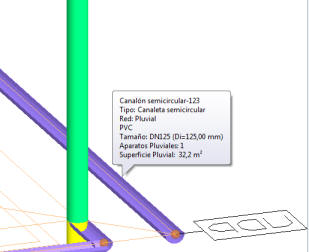
Esta herramienta muestra información sobre cada elemento de la instalación (líneas, símbolos y nudos) como el diámetro de las conducciones, el número de UD asignadas a un tramo, el área de descarga pluvial, etc.
Por último, con la herramienta Resultados de las entidades
seleccionadas (![]() ),
el usuario puede generar un listado detallado con los resultados del elemento (o
elementos) que en ese momento tenga seleccionado.
),
el usuario puede generar un listado detallado con los resultados del elemento (o
elementos) que en ese momento tenga seleccionado.
9.- Documentación
Con la instalación diseñada y comprobada, el siguiente paso es la creación de los planos correspondientes. En este capítulo se describe cómo crear un plano, por ejemplo, un plano de los colectores de la red pluvial.
9.1.- Parámetros de rotulación
En los cuadros de propiedades de todas las entidades de cálculo que componen la instalación, aparece el botón Rotulación, que permite acceder a otro cuadro en el que el usuario selecciona la información que considera oportuna incluir en los planos de planta. Por ejemplo, en el caso de una conducción:
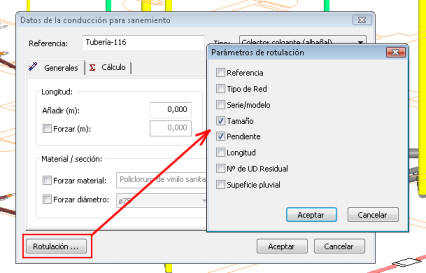
Para este ejemplo, resultará adecuado incluir la pendiente y el tamaño (diámetro) de las conducciones. Para asignar los mismos parámetros de rotulación a todas las tuberías, será útil utilizar Copiar Propiedades para no tener que editar este cuadro tubería por tubería.
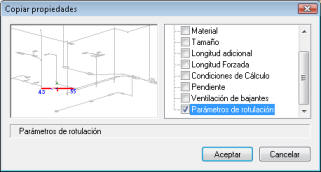
9.2- Planos de la instalación
Los detalles son representaciones gráficas 2D obtenidas a partir del modelo de cálculo de la instalación, que pueden ser empleadas en la construcción de planos. En el capítulo 1.7 del presente manual encontrará información sobre la creación de detalles y planos.
Para este ejemplo, se creará un detalle de distribución en planta de la
planta sótano. Antes de crear el detalle se seleccionarán las entidades que se
desea incluir. Como la red pluvial y la residual están a cotas diferentes,
situando la vista en un alzado, será muy sencillo seleccionar únicamente la red
pluvial. A continuación, tras hacer clic en
![]() , en el cuadro Nuevo Detalle se deberá seleccionar
Distribución en Planta:
, en el cuadro Nuevo Detalle se deberá seleccionar
Distribución en Planta:
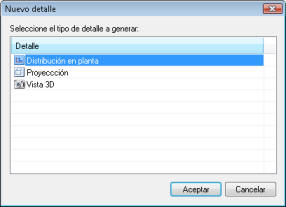
En el cuadro siguiente se elige la planta y los elementos que se desea incluir en el detalle; para este caso se deberá dejar tal y como aparece en la figura siguiente, indicando que se desea incluir los elementos seleccionados actualmente, y que el plano de referencia a incluir será el de la Planta Sótano:
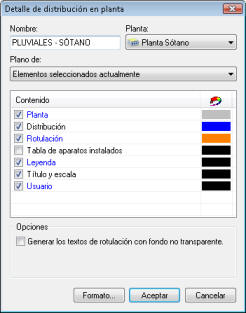
Antes de seguir, deberá ajustar la escala y el formato de los textos en la opción Formato. Para ajustar el tamaño de texto es recomendable tener como referencia el espacio que se ha dejado entre tuberías a la hora de diseñar el esquema. En este caso, las tuberías distaban entre sí un paso del entramado, es decir, 10 cm, que en escala 1/50 son 2 mm. Es recomendable que el tamaño de texto sea inferior a esos 2 mm para que sea legible.
El resultado aparecerá en pantalla tras pulsar aceptar en la ventana "Detalle de distribución en planta".
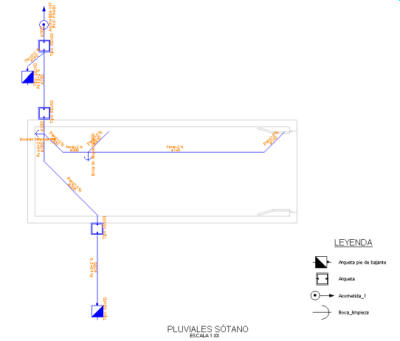
Una vez creado el detalle, el usuario podrá modificarlo como desee, activando la solapa "Detalle" del área de dibujo de TeKton3D, y utilizando las herramientas de dibujo y edición que ofrece la Interfaz Gráfica 2D.
Para incluir este detalle en un plano, proceda igual que con
el resto de módulos de TeKton3D, cree un nuevo plano (botón
![]() ),
y tras configurar el papel (formato, orientación, cajetín, marco), arrastre el
detalle desde el panel de proyecto hasta el formato que aparece en la Solapa
Planos.
),
y tras configurar el papel (formato, orientación, cajetín, marco), arrastre el
detalle desde el panel de proyecto hasta el formato que aparece en la Solapa
Planos.
9.3.- Memoria
El último paso para completar este proyecto es obtener la documentación necesaria para la memoria. En este ejemplo se detalla cómo generar una memoria general de proyecto. El usuario podrá generar cuanta documentación sea necesaria, organizada según como desee, utilizando los distintos listados generados por TeKton3D.
El funcionamiento de los listados y las memorias es análogo al de los detalles y planos. En principio, habrá que crear diferente listados, con la información que se seleccione, para concluir componiendo una memoria, que puede estar formada por varios listados, además de poder incluir los datos del expediente.
9.3.1.- Creación de Listados
Con la instalación completamente calculada, con el botón Crear listado
![]() ,
aparece en pantalla el esquema tipo árbol donde se
desglosan todos los documentos que puede generar TeKton3d
organizados en cuatro categorías (General, Tuberías, Aparatos y Proyecto). Para
crear un listado hay que seleccionar en la parte inferior los documentos que se
desea incluir, dar un nombre al listado y pulsar
Aceptar.
,
aparece en pantalla el esquema tipo árbol donde se
desglosan todos los documentos que puede generar TeKton3d
organizados en cuatro categorías (General, Tuberías, Aparatos y Proyecto). Para
crear un listado hay que seleccionar en la parte inferior los documentos que se
desea incluir, dar un nombre al listado y pulsar
Aceptar.
Para este proyecto, se creará una memoria de la instalación compuesta por los siguientes listados:
- La memoria de cálculo de la instalación. Para este listado habrá que seleccionar Proyecto/Memoria de cálculo.
- Un listado resumen de aparatos, arquetas y grupo de bombeo:
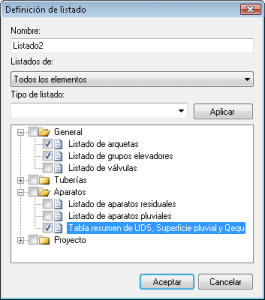
9.3.2.- Composición de Memorias
De forma similar a como ocurría con los Planos, que contenían una serie de detalles, cada Memoria incluirá una serie de Listados.
Para crear la memoria habrá que hacer uso del botón
![]() ,
o bien desde el menú
Resultados / Componer memoria. Al usar este botón, aparece en
pantalla un cuadro donde podrá elegir los documentos a incluir
en cada memoria. Para configurar la memoria de este
ejemplo habría que añadir la información del expediente y los dos listados
creados anteriormente:
,
o bien desde el menú
Resultados / Componer memoria. Al usar este botón, aparece en
pantalla un cuadro donde podrá elegir los documentos a incluir
en cada memoria. Para configurar la memoria de este
ejemplo habría que añadir la información del expediente y los dos listados
creados anteriormente:

Para crear el fichero de la memoria, haga clic en Generar memoria (podrá elegir entre los formatos HTML, RTF y XLS).
Copyright © iMventa Ingenieros. Todos los derechos reservados.